linux学习第一步 vmware下安装centos及部分设置
安装软件及环境:
vmware6.5.2,电驴地址:http://www.verycd.com/topics/217382/
centos5.5,电驴地址:http://www.verycd.com/topics/2822023/
一、安装VM、配置虚拟磁盘、安装系统
1.安装VM,这个下一步下一步就好了。
2.开始配置虚拟机,下载这个Word吧,网上找到的。
3.打开文档以后注意:第一步选择Custom自定义安装的话就是先配置那些东西,可以参考着对比一下。
4.安装系统,重启虚拟机(右上角启动箭头的边上)后,进入安装系统,继续按照下面这个Word配置即可,可能顺序不太一样,大家每一步都找找吧,呵呵。
以上Word的原文地址:http://www.linuxdiyf.com/viewarticle.php?id=116339
我碰到的问题:
如果遇到进不去界面,有这个No boot filename received …… 提示的问题的话,需要将启动项改为光驱启动,重启虚拟项目的,进入的时候按F2进入BIOS。
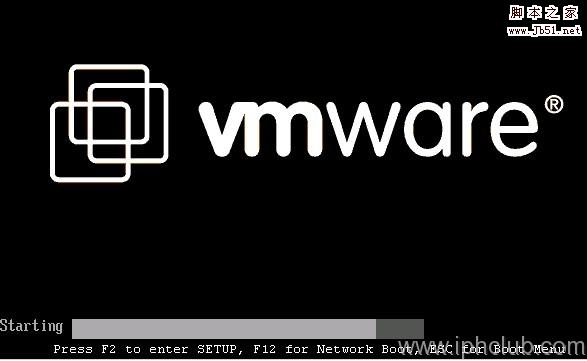
用小键盘的+、-按钮调整顺序即可。
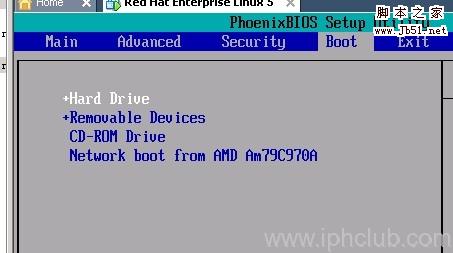
二、简单设置:
总算能够进到了,接下来是进入图形界面和配置分辨率大小。
需要安装Install VMware Tools,项目上右键点击菜单里就有。

重启后进入命令行模式,输入:startx
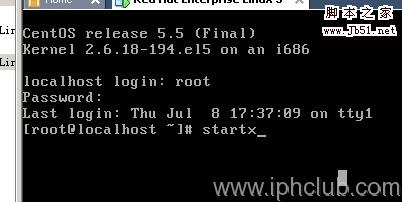

是不是感觉屏幕很小,设置一下分辨率吧,进入显示设置发现只有640*480和800*600,呵呵,别着急,我们选择硬件-》显示器配置-》CET Display下选择一个分辨率,然后回到设置标签下,都有了吧~

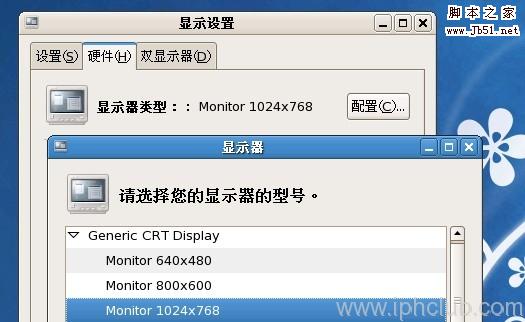
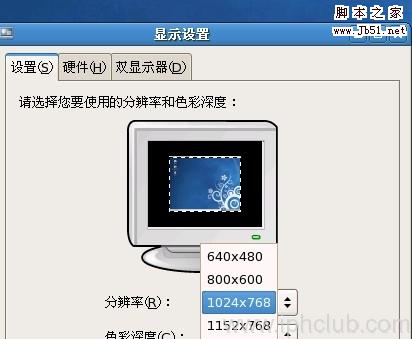
如果无法上网,鼠标右键选择虚拟机的setting配置项,Network Adapter选择Bridged,路由就会为其分配IP地址,其他上网方式可以自己去网上搜搜。
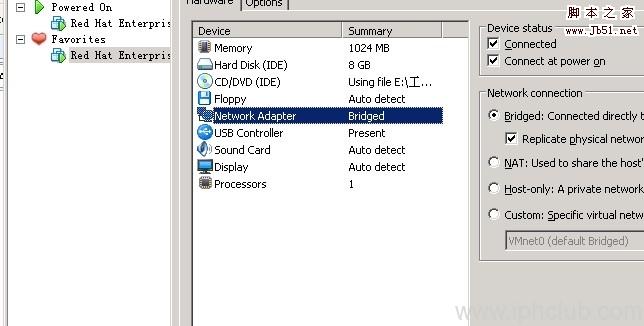
好了,我们的系统已经可以使用了,接下来嘛,呵呵,还再学,以后慢慢道来~~~~
相关文章
 虚拟机安装CentOS后没有网络了不能上网,该怎么设置网络呢?下面我们就来看看这个问题的解决办法,详细请看下文图文介绍2024-01-18
虚拟机安装CentOS后没有网络了不能上网,该怎么设置网络呢?下面我们就来看看这个问题的解决办法,详细请看下文图文介绍2024-01-18
虚拟机怎么安装CentOS? 安装CentOS操作系统的保姆级图文教程
虚拟机想要安装CentOS操作系统,但是CentOS操作系统已经停止维护了,该怎么安装呢?详细请看下文图文教程2024-01-18
Centos7.8怎么更新openssh? Centos升级openssh的技巧
Centos7.8怎么更新openssh?Centos7.8系统想要安装openssh,该怎么安装呢?下面我们就来看看Centos升级openssh的技巧2023-09-02
Centos7.8怎么更新openssl? CentOS升级OpenSSL的技巧
Centos7.8怎么更新openssl?Centos7.8系统想要升级OpenSSL,该怎么升级呢?详细请看下文介绍2023-09-02- centos7没有图形化操作可能对很多人来说都不太习惯,下面我们来为centos7安装图形化界面,本文以安装 GNOME 图形化为例,需要的朋友可以参考下2023-06-29
- 今天小编在安装RHEL7的时候,一步留神没有安装图形化桌面,下面分享一下安装图形化桌面的过程,需要的朋友可以参考下2023-06-29
CentOS7各个版本镜像下载地址及版本说明(包括Everything版)
下载CentOS-7.0-1406的时候,有很多可选则的版本,对于普通用户来说,不知道选择哪个好,下面做一下简单介绍,需要的朋友可以参考下2023-06-01
Centos 7怎么手动配置ip地址? Centos7配置IP地址的技巧
Centos 7怎么手动配置ip地址?Centos 7系统想要自己配置ip地址,该怎么操作呢?下面我们就来看看Centos7配置IP地址的技巧2023-05-17- 这篇文章主要介绍了Centos 7 压缩与解压缩命令小结,需要的朋友可以参考下2023-03-28
 由于centos8 在2022年停止服务,后继版本为8-steam。在使用阿里云的 centos8 的 yum 时报错,这篇文章主要介绍了CentOS8使用阿里云yum源异常的解决方法,需要的朋友可以参考2022-04-19
由于centos8 在2022年停止服务,后继版本为8-steam。在使用阿里云的 centos8 的 yum 时报错,这篇文章主要介绍了CentOS8使用阿里云yum源异常的解决方法,需要的朋友可以参考2022-04-19







最新评论